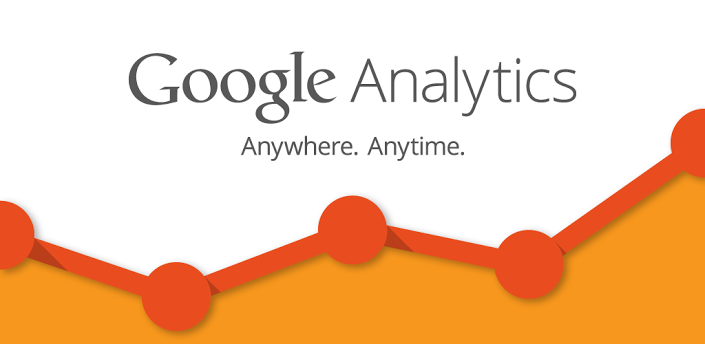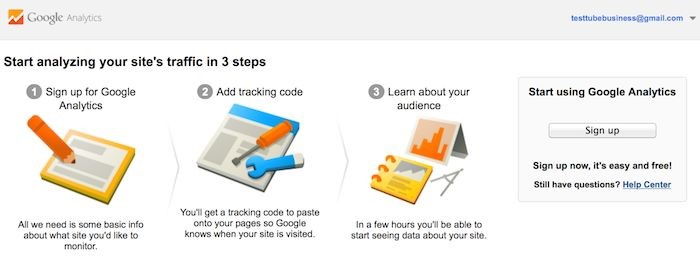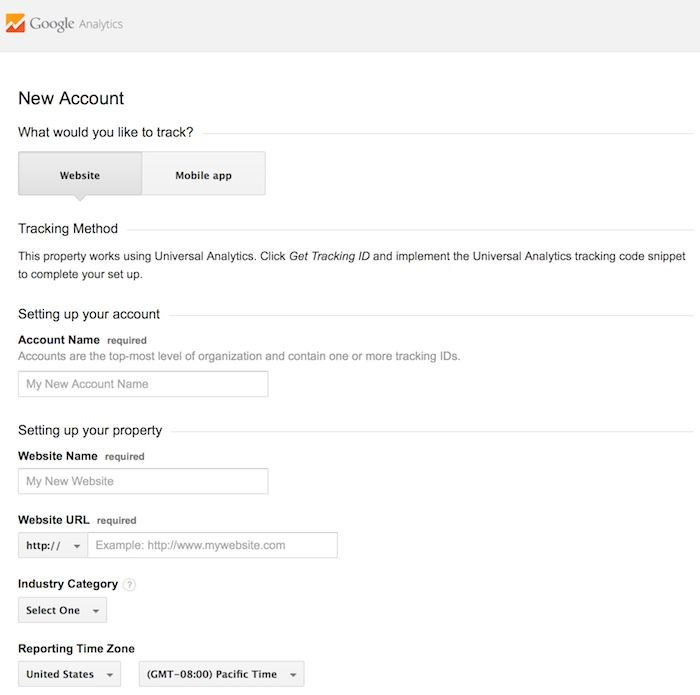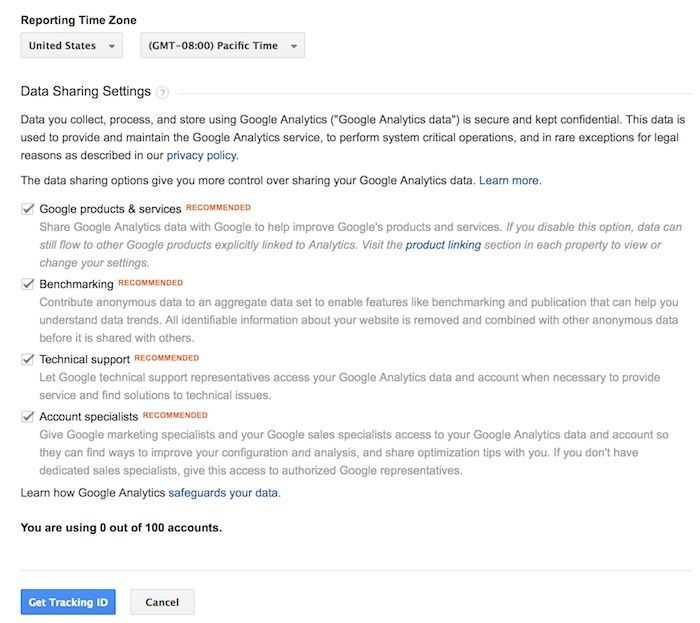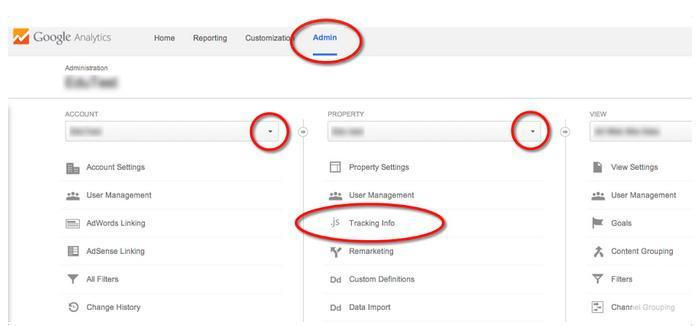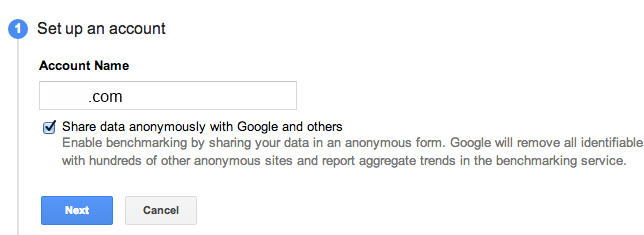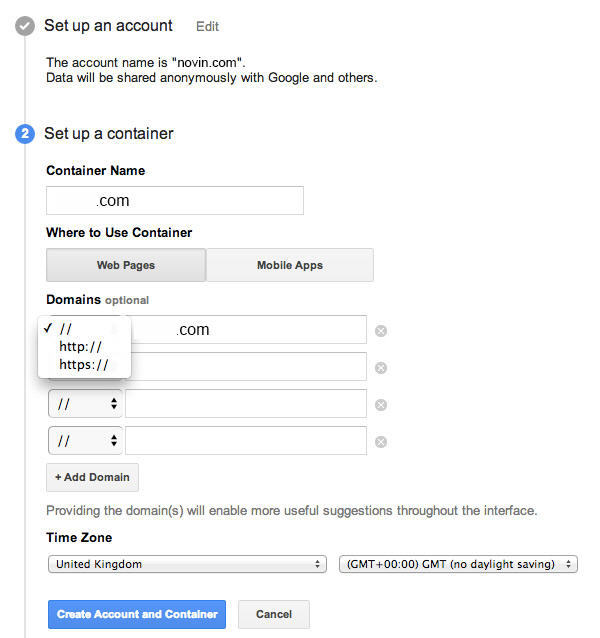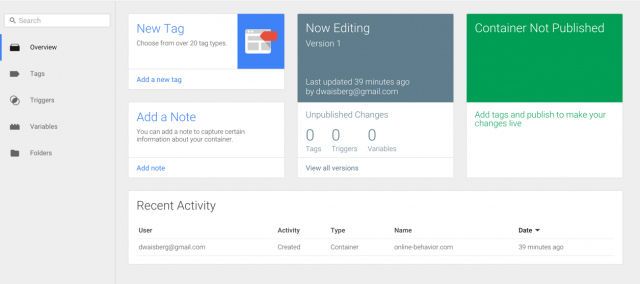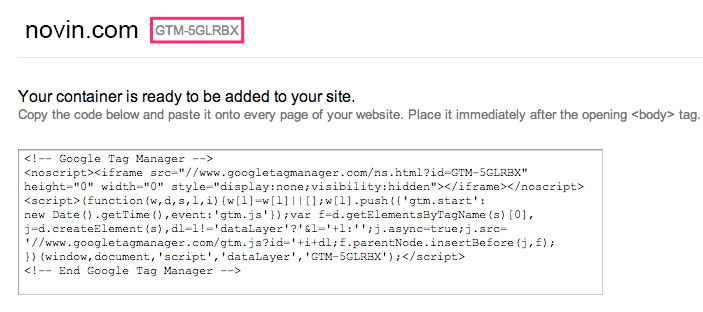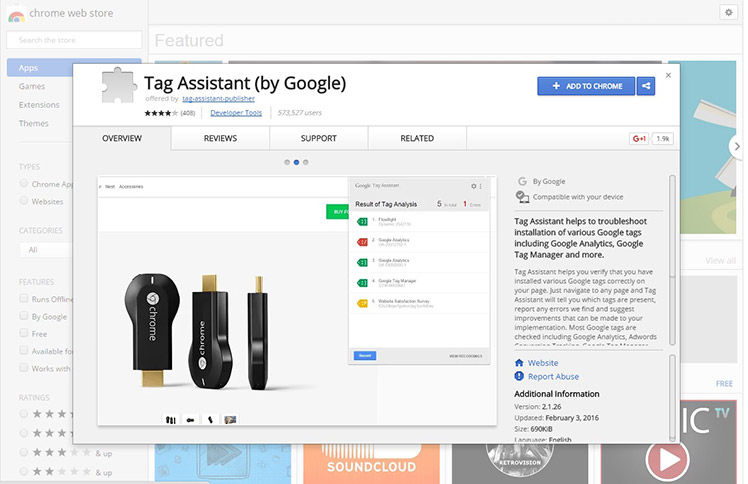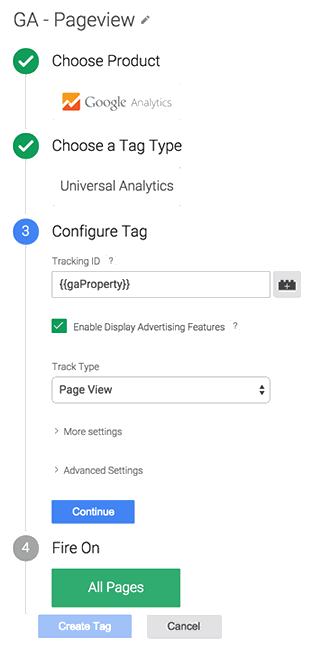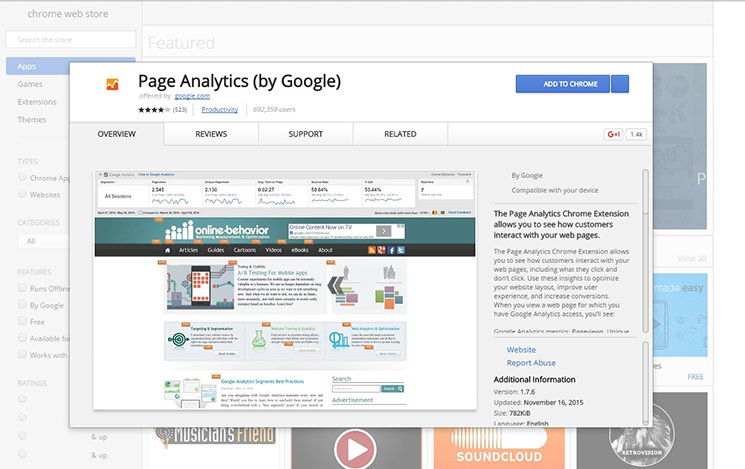در این مقاله چگونگی عضویت، نصب و استفاده از سرویس گوگل آنالتیکس(Google Analytics) آموزش داده می شود. برای توضیح درخصوص گوگل آنالتیکس به مقاله گوگل آنالتیکس Google Analyticsچیست؟ رجوع کنید
برای نصب و استفاده از سرویس گوگل آنالتیکس شما نیازمند حساب گوگل هستید، اگر شما از قبل یک حساب گوگل دارید مانند حساب Gmail میتوانید از آن برای راهاندازی حساب گوگل آنالیز خود استفاده کنید و اگر ندارید باید یک حساب جدید ایجاد کنید. توجه داشته باشید که این حساب گوگل برای استفاده از گزارش ها و تحلیل های گوگل آنالتیکس استفاده خواهد شد، بنابراین بهتر است که به آن مطمئن باشید و شخص دیگری به آن دسترسی نداشته باشد!
همچنین باید بدانید که گوگل به شما اجازه میدهد تمام وبسایتها و البته برنامههای گوشی خود (تا سقف ۵۰ تا) را از طریق یک حساب آنالیتیکس بررسی کنید و لازم به ایجاد چندین حساب نیست. بعلاوه این امکان وجود دارد که چندین حساب گوگل را به یک حساب آنالیتیکس متصل کنید تا همکاران شما نیز به اطلاعات دسترسی داشته باشند.
هم اکنون به صفحه گوگل آنالیتیکس بروید و گزینه ورود (Sign in) به گوگل آنالیتیکس را انتخاب کنید. در صورتی که از قبل حساب گوگل خود را ساخته باشید، در این صفحه سه مرحلۀ راهاندازی گوگل آنالیز برای شما به نمایش در می آید.
بر روی گزینۀ Sign Up کلیک کنید و اطلاعات مربوط به وبسایت خود را وارد کنید. در اینجا لازم است نام حساب آنالیز خود را انتخاب کنید، نام و دامنۀ وبسایت خود را بنویسید، زمینۀ فعالیت خود را مشخص کنید و کشور و محدودۀ زمانی مورد نظرتان (مثلا ایران و +۳:۳۰ Tehran میباشد) را انتخاب نمائید.
در پایین صفحه هم مشخص میکنید که اطلاعات تحلیلی شما تا چه حد در دسترس گوگل باشد. پیشنهاد ما این است که تمام بخشهای این قسمت و به خصوص Benchmarking را تیک بزنید. گزینۀ Benchmarking به شما اجازه میدهد که بعدها اطلاعات وبسایت خود را با سایر وبسایتهای مرتبط مقایسه کنید.
دریافت شناسه مخصوص آنالیتیکس شما (Tracking Info)
بعد از آنکه حساب کاربری خود را ایجاد کردید، یک شناسه(ID) مخصوص وبسایت شما ایجاد میشود و در اختیار شما قرار میگیرد. البته شما میتوانید این شناسه را به صورت دستی هم دریافت کنید. کافی است از منوی بالا وارد قسمت ادمین شوید، در قسمت Account حساب مورد نظر خود را انتخاب کنید، سپس در قسمت Property نام وبسایت خود را برگزینید و در نهایت بروی گزینۀ Tracking Info کلیک کنید. توجه داشته باشید که این شناسه (که به فرمت UA-000000-01 میباشد) در هنگام ایجاد تگ لازم است. بنابراین باید آن را یادداشت کنید.
طریقۀ ایجاد حساب گوگل تگ منیجر و کانتینر
گوگل با عرضۀ سرویس تگ منیجر(Tag Manager) کار نصب ابزارهای تحلیلی از جمله گوگل آنالیتیکس را برای صاحبان وبسایتها و اپلیکیشن ها ساده تر کرده است. به کمک این سرویس دیگر لازم به کدهای مختلف و پیچیده نیست و شما میتوانید با قرار دادن چند خط کد ساده در وبسایت و یا اپلیکیشن مورد نظرتان از تمام امکانات تحلیلی موردنیازتان بهرهمند شوید. در ادامه چگونگی استفاده از این سرویس تشریح می شود.
ابتدا به دامنۀ Tagmanager.google.com مراجعه کنید و یک حساب کاربری برای خود ایجاد بکنید.
بعد از ایجاد حساب، شما میبایست برای وب سایت خود یک Container جدید در تگ منیجر ایجاد کنید. این کانتِینر در واقع یک کد ساده است که میتواند تگ گوگل آنالیز و البته هر تگ دیگری که قصد استفاده از آن را دارید، درون خود جای بدهد. پروسه ساخت یک کانتینر اصلاً پیچیده نیست. تنها کاری که باید بکنید این است که نام و محدوده زمانی مورد نظر خود برای کانتینر را مشخص کنید.
وارد کردن دامنۀ سایت در این قسمت ضروری نیست. با اینحال پیشنهاد ما این است که دامنه خود را وارد کنید، زیرا گوگل تگ منیجر بدین وسیله میتواند در طول فرآیند تنظیم تگ کمک بیشتری به شما بکند. همچنین توجه داشته باشید که در تعداد کانتینرهای ایجاد شده محدودیتی وجود ندارد و در صورت لزوم شما میتوانید کانتینرهای جدیدی برای سایر وبسایتها و برنامههای گوشی خود ایجاد کنید. در نهایت شما وارد فضای ویرایش کانتینر خود خواهید شد که تصویر آن در زیر آمده است:
قرار دادن کد جاوا اسکریپت کانتینر بر روی وبسایت
بعد از اینکه کانتینر را ایجاد کردید، یک کد جاوا اسکریپت در اختیار شما قرار میگیرد. یا اینکه میتوانید با کلیک بر روی ID کانتینر خود (که به صورت GTM-XXXX میباشد) صفحه نصب تگ منیجر را باز کرده و کد خود را دریافت کنید.
شما باید این کد را کپی کنید و در تمام صفحات وبسایت خود آن را دقیقاً بعد از تگ آغازین <body> قرار دهید. همچنین اگر از قبل تگهای قدیمی گوگل آنالیز را بر روی وبسایت خود نصب داشتهاید، لازم است تمام آنها را پاک کنید.
حالا اگر که میخواهید از قرارگیری درست تگها بر روی وبسایت خود مطمئن شوید، میتوانید از افزونۀ کمکرسانی در تگگذاری برای مرورگر کروم استفاده کنید. کافی است با این مرورگر وارد لینک زیر شده و گزینۀ Add to Chrome را انتخاب کنید: دانلود افزونه Tag Assistant
افزودن تگ گوگل آنالیز در تگ منیجر
اکنون که کانتینر خود را ساخته اید و کد آن را به سایت اضافه کردهایم، وقت آن رسیده که تگ گوگل آنالیتیکس را درون این کانتینر قرار دهیم.
در صفحه گوگل تگ منیجر، بر روی گزینۀ “Create Tag” کلیک کنید و تگ Google Analytics را به عنوان محصول (Product) انتخاب کرده و نوع تگ (Tag Type) خود را بر روی Universal Analytics تنظیم نمایید.
همچنین بهتر است که نام تگ خود را نیز با کلیک بروی گزینۀ ویرایش که در کنار عنوان قرار دارد، مشخص کنید. پیشنهاد ما این است که نام این تگ را GA Pageview بگذارید. پس از آن نیز باید آی دی ردیابی (Tracking ID) وبسایت خود در گوگل آنالیز را وارد کنید. در بالا طریقۀ دریافت این شناسه (ID) را به شما توضیح دادیم.
حالا باید نوع ردیابی (Track Type) خود را مشخص کنید. در حال حاضر گزینۀ Page View را برای این قسمت انتخاب کنید. بدین ترتیب هر بار که کاربر از صفحات وبسایت شما بازدید میکند، تگ گوگل فعال خواهد شد و اطلاعات را دریافت میکند. در نهایت هم باید مشخص کنید که شرایط فعال شدن تگ شما (Firing Triggers) چیست. فعلاً این گزینه را بر روی All Pages قرار دهید تا هیچ محدودیتی وجود نداشته باشد و تگ گوگل با باز شدن هر صفحهای فعال شود.
همچنین در صورتی که قصد استفاده از سرویسهای تبلیغات گوگل را دارید، پیشنهاد میکنیم گزینۀ Display Advertising Features را فعال کنید.
حتماً متوجه شدهاید که گزینههایی برای تنظیمات بیشتر و پیشرفته در این فرم وجود دارد. این بخشها برای کسانی است که قصد استفادۀ تخصصی از سرویس آنالیز را دارند و در صورت لزوم در مطالب بعدی به بررسی آنها خواهیم پرداخت.
بعد از آنکه تمام اطلاعات را وارد کردید، گزینۀ Create Tag را انتخاب کنید. توجه داشته باشید که با انتخاب این گزینه، تگ گوگل آنالیز بلافاصله در سایت شما اعمال نمیشود و ابتدا لازم است که آن را منتشر کنید. پیشنهاد ما این است که همیشه قبل از انتشار یک تگ، از گزینۀ پیشنمایش (Preview) تگ منیجر استفاده کرده و آن را امتحان کنید تا مطمئن شوید به درستی کار میکند.
خب، همین تگ ساده که در این قسمت ایجاد کردیم، به شما کمک خواهد کرد تا اطلاعات تحلیلی بسیار متنوعی را از گوگل دریافت کنید. اطلاعاتی نظیر تعداد کاربرانی که از سایت شما بازدید میکنند، صفحاتی که آنها بیشتر باز میکنند، زمانی که در سایت میگذرانند، درصد کسانی که بلافاصله سایت شما را ترک میکنند (Bounce Rate)، روشهایی که کاربران سایت شما را پیدا میکنند و …
انتشار تگ گوگل آنالیتیکس و آنالیز سایت
اکنون همهچیز آماده است. تنها کاری که باید بکنید این است که تگی که ساختید را منتشر کنید. البته بعد از انتشار تگ، مدتی (نزدیک به یک روز) طول میکشد تا گوگل بتواند اطلاعات کافی را از سایت شما جمعآوری کند و آنها را در گوگل آنالیز نمایش دهد. اما شما همچنان به اطلاعات لحظهای (Real-Time) دسترسی خواهید داشت و میتوانید ببینید که در لحظه چند نفر در وبسایت شما حضور دارند، از چه صفحاتی بازدید میکنند و البته، از چه طریقی شما را پیدا کردهاند.
امکانات پیشرفتۀ گوگل تگ منیجر
همانطور که احتمالاً متوجه شدهاید، گوگل تگ منیجر امکانات بسیار زیادی را در زمینۀ تگسازی در اختیار شما قرار میدهید. برای مثال شما میتوانید یک تگ را به نحوی تنظیم کنید که با فشرده شدن یک دکمه، ورود به یک صفحۀ مشخص یا … فعال شود. همچنین در صورتی که یک فروشگاه آنلاین دارید، قیمت یک محصول خریداری شده را به گوگل آنالیز منتقل کند تا بتوانید آماری در زمینۀ درآمد خود داشته باشید. اما بررسی تمام این امکانات وقت بسیار زیادی میبرد و در نتیجه از حوصلۀ این متن خارج است. با اینحال در صورت علاقهمند بودن، میتوانید از منابع متعدد انگلیسی در این زمینه استفاده نمایید.
گوگل آنالیز برای برنامههای گوشی
همانطور که در ابتدای پست نیز اشاره کردیم، گوگل امکانات تحلیلی خود را فقط به وبسایتها ارائه نمیدهد و صاحبان برنامههای گوشی بر روی اندروید و iOS نیز میتوانند از آنها استفاده کنند. البته نحوۀ راهاندازی سرویس گوگل آنالیتیکز برای این برنامهها کمی با وبسایتها متفاوت است و در صورت درخواست شما عزیزان میتوانیم در آینده بدان بپردازیم.
افزونۀ Page Analytics برای مرورگر کروم
حالا که با موفقیت گوگل آنالیز را بر روی سایت خود نصب کردهاید، دیگر میتوانید اطلاعات تحلیلی مختلفی را از طریق این سرویس دریافت نمایید و با توجه به این اطلاعات سایت خود را به بهترین نحو برای کاربران بهینهسازی کنید. اما بد نیست بدانید که گوگل در کنار آنالیز، یک افزونۀ کروم بینظیر در زمینۀ تحلیل هم به رایگان در اختیار صاحبان وبسایتها قرار داده که پیشنهاد میکنیم آن را از دست ندهید. این افزونه Page Analytics نام دارد و با استفاده از آن، شما با ورود به وبسایت خود اطلاعات تحلیلی مختلفی را دریافت خواهید کرد. مثلاً اینکه چند درصد کاربران بر روی یک دکمه کلیک کردهاند. (دانلود افزونه Page Analytics
اکنون شما طریقۀ راهاندازی گوگل آنالیز را میدانید و میتوانید خودتان شخصاً این سرویس را بر روی وبسایت خود نصب کنید. اما هنوز در مورد کاربردها و طریقۀ استفاده از این سرویس حرفی نزدهایم. در مطالب بعدی بیشتر به این موضوع خواهیم پرداخت و به شما یاد میدهیم که چگونه به بهترین شکل از اطلاعات گوگل آنالیتیکس استفاده کنید.
منبع:chegane